Google Hangouts
Установка
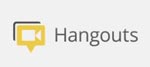
Чтобы воспользоваться Google Hangouts, вам потребуется учетная запись в Google+. Также понадобится установить плагин для браузера, совместимый с Windows ХР и выше, Mac OS X 10.5 и выше или Linux. Вход в видеочат осуществляется с вашей страницы в Google+. Справа вы найдете кнопку «Начать видеовстречу».
Нажав ее, вы сначала попадете на тестовую страницу, где Google активирует вашу веб-камеру и микрофон. На данном этапе вас еще не видит никто из друзей. На тестовой странице есть блок, из которого можно выбрать «круги» (или группы друзей), которые будут проинформированы о видеочате. Когда видеочат начнется, любой пользователь, входящий в выбранный «круг», сможет увидеть его и при желании присоединиться к общению. Чтобы начать общение, нажмите кнопку «Присоединиться», и перейдите в комнату видеовстречи. Вы можете пригласить и других пользователей участвовать в общении, набрав их Gmail-адреса в строке слева. В видеоконференции могут принять участие до 10 человек.
Видеоинтерфейс и качество.
Во время общения говорящий будет отображаться в большом окне, а все остальные участники — в небольших окошках ниже. Данный формат отображения подразумевает цивилизованное общение. Если два человека будут говорить одновременно с приблизительно одинаковой громкостью, Google Hangouts выберет только одного из них, который и будет отображен в центре. Впрочем, если выбор Google вас не устроит, вы сможете самостоятельно выбрать, кто из участников будет отображаться в центре окна.
Как показал эксперимент, когда видеоконференция собирает более пяти участников, видео может подтормаживать, а иногда картинка становится откровенно некачественной. Голос также иногда искажается, но в целом качество и видео, и звука достаточно высокое. Дополнительные возможности Наряду с передачей видео Google Hangouts предлагает еще несколько функций. Большая кнопка под окошками с видео позволяет отправить групповое текстовое сообщение. Но в основном окне видеочата информация о том, что кто-то из участников отправил текстовое сообщение, не отображается. Остальные пользователи по своему усмотрению нажимают кнопку «Чат», чтобы прочитать переписку.
Важной функцией является возможность активации YouTube с помощью кнопки в нижней панели инструментов. Она позволяет найти видео, которое будет отображаться на главном экране в течение всей конференции. Во время воспроизведения видеоролика Hangouts автоматически отключит ваш микрофон, так что ваш голос не будет транслироваться в Сеть на фоне звуков видеоролика. Но если высказаться все же необходимо, на помощь придет кнопка Push to Talk, которая уменьшит громкость видео и включит ваш микрофон. Функциональность
Владельцам ноутбуков рекомендуется использовать данное решение только для коротких видеоконференций, поскольку длительные вызывают заметный перегрев портативных компьютеров. Зато Google Hangouts — прекрасное средство для видеообщения небольших групп, но чтобы воспользоваться им, каждый из участников должен иметь учетную запись в Google.
Skype Premium
Установка
 Чтобы проводить групповую видеоконференцию в Skype, потребуется аккаунт Skype Premium, абонентская плата за который составляет 9 долл. в месяц (премиум-доступ на один день можно приобрести за 5 долл.). Настроив видеоконференцию, владелец премиум-аккаунта может присоединить к ней других пользователей Skype, независимо от того, каким аккаунтом они пользуются — платным или бесплатным. Если организатор конференции выходит из группового чата, сессия заканчивается для всех участников.
Чтобы проводить групповую видеоконференцию в Skype, потребуется аккаунт Skype Premium, абонентская плата за который составляет 9 долл. в месяц (премиум-доступ на один день можно приобрести за 5 долл.). Настроив видеоконференцию, владелец премиум-аккаунта может присоединить к ней других пользователей Skype, независимо от того, каким аккаунтом они пользуются — платным или бесплатным. Если организатор конференции выходит из группового чата, сессия заканчивается для всех участников.
И бесплатная, и платная версии Skype требуют регистрации в сервисе и установки на компьютер клиентского приложения для видеосвязи. Таким образом, это не лучший вариант, если видеоконференцию нужно организовать оперативно. Войдя в свою учетную запись, вы можете поискать друзей через Facebook, Gmail, Hotmail или по псевдониму в Skype. Skype Premium позволяет подключить к видеоконференции до 24 участников. Для активации видеочата необходимо использовать последнюю версию программы.
Видеоинтерфейс и качество
В целом качество видео и аудио, передаваемых Skype, заслуживает самых высоких похвал. Качество передачи видео сравнимо с тем, что продемонстрировал Google Hangouts: в основном хорошо и четко, с минимальными задержками.
Иногда видеопоток замирает, и с ходом видеоконференции проблема может нарастать. Качество звука было немного лучше, чем в Google. Новые участники отображались в меньших по размеру экранах, но нажатие на нужный экран позволяет увеличить изображение того или иного участника.
Качество веб-камеры гораздо важнее для Skype Premium, чем для Google Hangouts. В тесте использовались две веб-камеры HD с разрешением 720р, подключенные к настольным компьютерам, и МасВоок со встроенной веб-камерой iSight. Кон траст в разрешении Skype для iSight и для веб-камер HD был впечатляющим. Подключение тех же трех камер к Google Hangouts не дало столь существенного различия в качестве, хотя изображение с iSight оказалось четче.